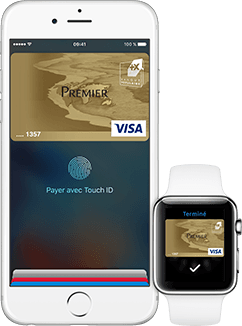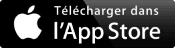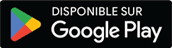(3) Sur votre appareil IOS, vous devez configurer Touch ID ou définir un code d'accès. Si vous avez désactivé Touch ID ou supprimé votre code d'accès, toutes les cartes bancaires seront supprimées de cet appareil. Sur votre Apple Watch, vous devez définir un code d'accès et vous assurer que l'option Détection du poignet est activée. Si vous désactivez l'option Détection du poignet, supprimez votre code d'accès ou vous déconnectez d'iCloud, toutes les cartes bancaires seront supprimées de votre Apple Watch.
Comment ajouter (1) sa carte dans Apple Pay sur votre iPhone, Apple Watch ou iPad
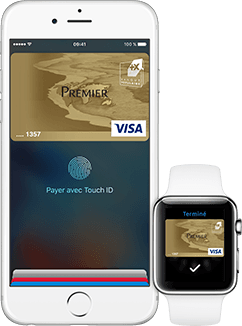
Commencez par ajouter votre carte Visa Banque Populaire à votre iPhone, Apple Watch ou iPad.
Après avoir renseigné votre carte Visa banque Populaire, vous pourrez encore ajouter jusqu'à sept autres cartes (2) sur votre appareil. Si vous souhaitez utiliser Apple Pay sur plusieurs appareils, vous devrez ajouter votre carte sur chacun de ces appareils.
(1) Un identifiant iCloud est requis. Si vous n'en possédez pas, vous devrez en créer un au préalable. Pour plus d'informations n'hésitez pas à consulter le site Apple (support).
(2) Cartes Visa Banque Populaire ou d'autres banques partenaires d'Apple. Vous pouvez également ajouter des cartes de fidélité émises par les établissements partenaires d'Apple.
Ajouter une carte sur votre iPhone

Vous devez disposer des éléments suivants :
• Un iPhone 6 (ou ultérieur) (3)
• Une version iOS 9.x ou supérieure
• Votre carte Visa Banque Populaire
Pour ajouter votre carte :
1. Ouvrez l'app Wallet.
2. Touchez le signe "plus" dans le coin supérieur droit.
Pour ajouter une autre carte, utilisez l'appareil photo de votre iPhone pour recueillir les informations de votre carte ou saisissez-les manuellement.
3. Saisissez le code de sécurité de la carte bancaire associée à votre compte iTunes ou sélectionnez "Ajouter une autre carte" et utilisez votre appareil photo iSight pour saisir les informations de la carte.

Vous devez disposer des éléments suivants :
• Un iPad Pro, iPad Air 2, iPad mini 3 et modèles ultérieurs(3)
• Une version iOS 9.x ou supérieure
• Votre carte Visa Banque Populaire
Pour ajouter votre carte :
1. Allez dans Réglages.
2. Touchez "Wallet et Apple Pay" et sélectionnez "Ajouter une carte bancaire".
3. Saisissez le code de sécurité de la carte bancaire associée à votre compte iTunes. Ou sélectionnez "Ajouter une autre carte" et utilisez votre appareil photo iSight pour saisir les informations de la carte.
(3) Sur votre appareil IOS, vous devez configurer Touch ID ou définir un code d'accès. Si vous avez désactivé Touch ID ou supprimé votre code d'accès, toutes les cartes bancaires seront supprimées de cet appareil. Sur votre Apple Watch, vous devez définir un code d'accès et vous assurer que l'option Détection du poignet est activée. Si vous désactivez l'option Détection du poignet, supprimez votre code d'accès ou vous déconnectez d'iCloud, toutes les cartes bancaires seront supprimées de votre Apple Watch.
Ajouter une carte sur votre Apple Watch
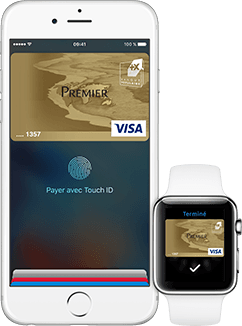
Vous devez disposer des éléments suivants :
• Votre Apple Watch et votre iPhone jumelé (3)
• La dernière version de watchOS
• Votre carte Visa Banque Populaire
Pour ajouter votre carte :
Ouvrez l'app Watch sur votre iPhone.
1. Touchez "Wallet et Apple Pay" et sélectionnez "Ajouter une carte bancaire".
2. Saisissez le code de sécurité de la carte bancaire associée à votre compte iTunes. Ou sélectionnez "Ajouter une autre carte" et utilisez votre appareil photo iSight pour saisir les informations de la carte.